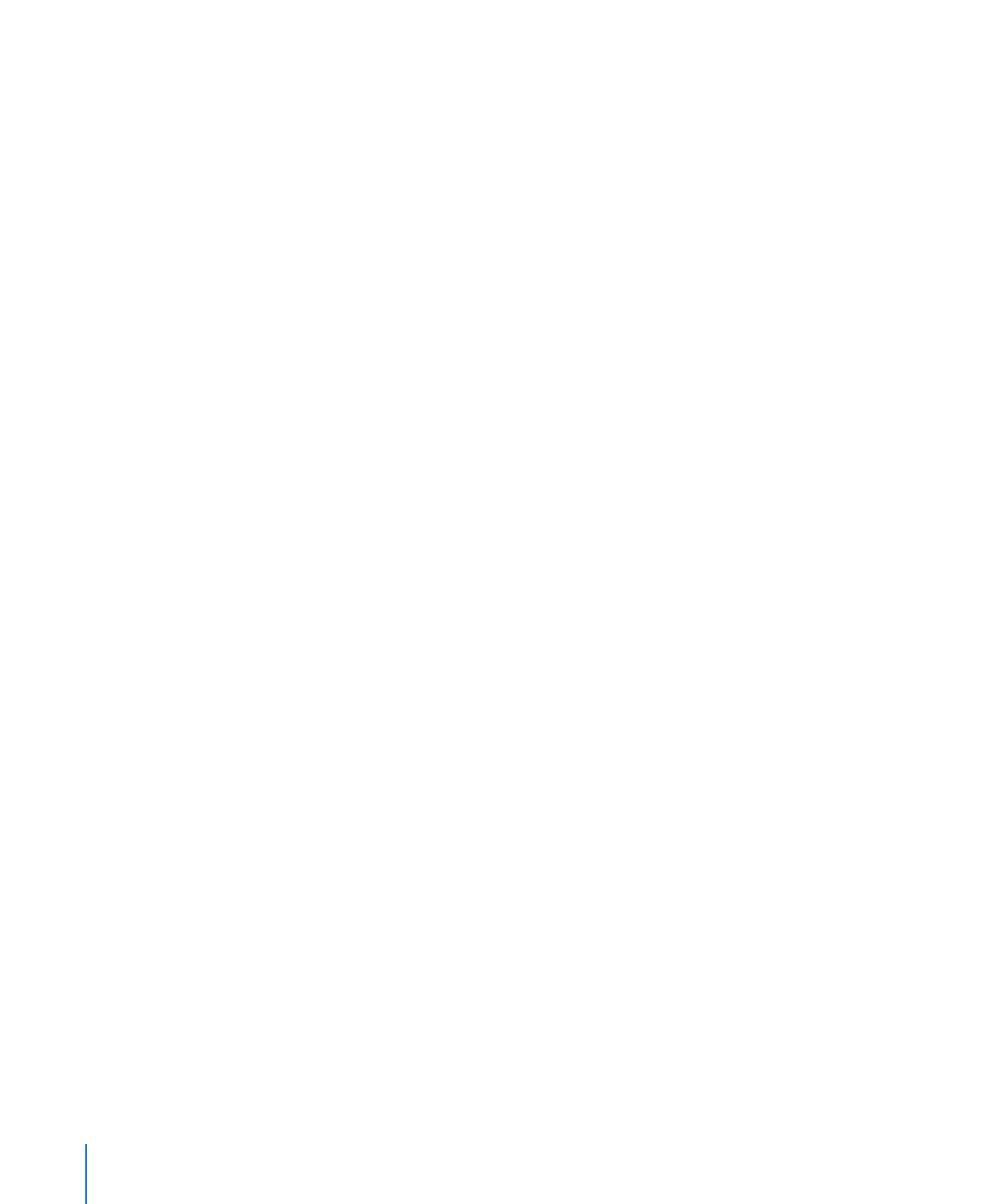
格式化有序列表
有序列表为列表中的每个缩进层次提供了不同的编号样式,允许您创建信息层次。例如:
当您从最高层到较低层进行分级时,可以使用诸如以下所示的编号序列创建分级显示:
I、A、
Â
1、a)、(1)、(a)、i)、(1) 和 (a)。
您可以创建合法的列表样式,即在每个较低层次上附加额外的数字或字母:
1、1.1、1.1.1,依此
Â
类推。
若要添加和格式化有序列表:
1
将插入点放置在您想要列表开始的位置。
2
在工具栏中点按“检查器”,点按文本检查器按钮,然后点按“项目符号”。
3
若要创建合法的样式列表,请从“项目符号与编号”弹出式菜单中选取“多级编号”。否则,选取
“编号”。
4
从正下方的弹出式菜单中选取一个编号样式。
5
若要调整编号与左边空白之间的间距,请使用“编号缩进”栏。若要调整编号与文本之间的间距,
可使用“文本缩进”栏。
6
若要在列表中添加和缩进项目,请使用以下方法:
若要在当前缩进层次输入一个新主题,请按下
Return 键。如果您正在处理一个表格单元格,
Â
并且在表格检查器中“按
Return 键移到下一单元格”已选定,请改为按下 Option-Return。
160
第
8 章
处理文本
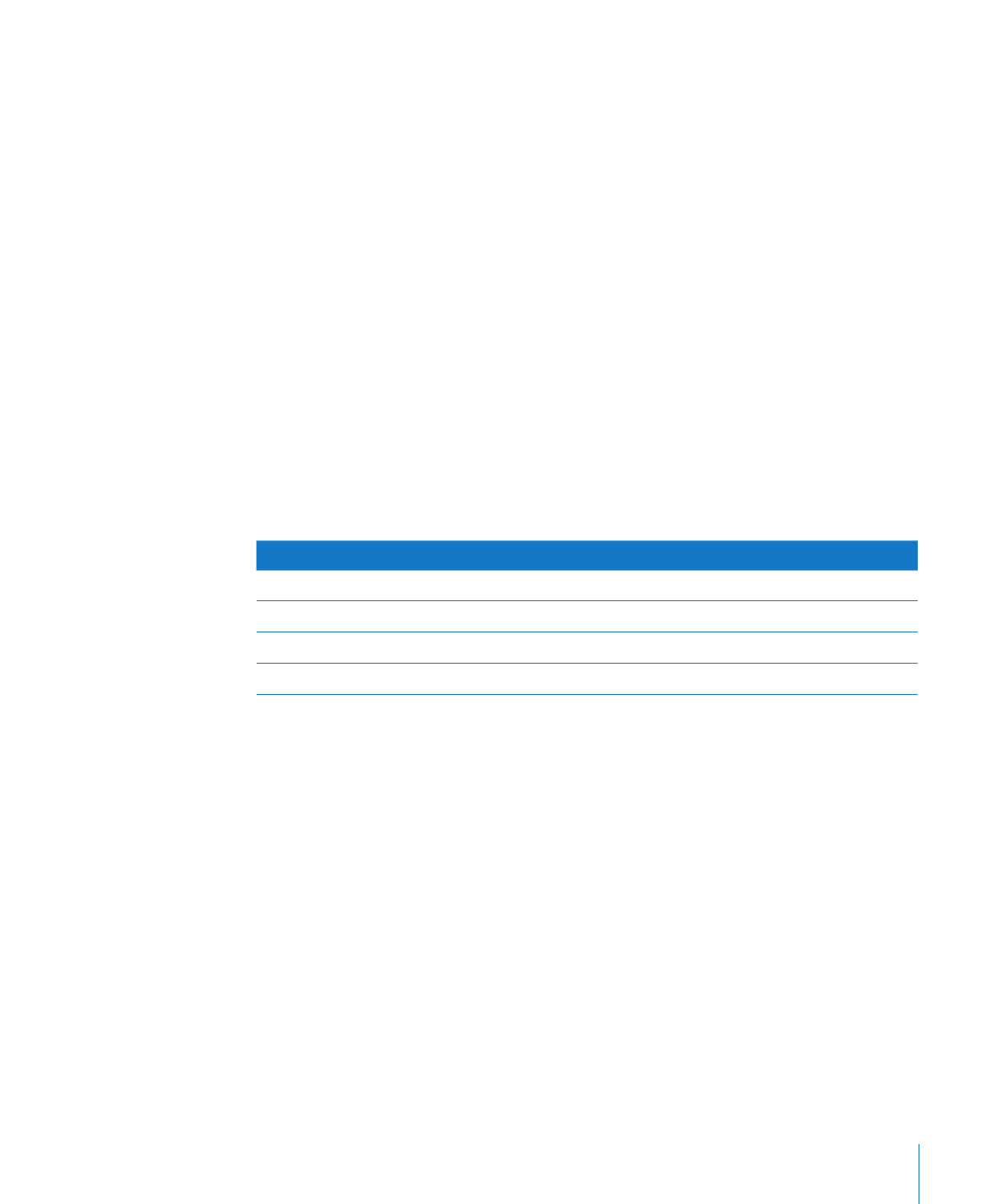
第
8 章
处理文本
161
若要在主题中创建不编号的段落,请按住
Shift 键并按下 Return 键。如果您正在处理一个表格
Â
单元格,并且在表格检查器中选择了“按
Return 键移到下一个单元格”,则按下 Control 键
和
Return 键。
若要在下一个更低的缩进层次输入一个新主题,请按下
Tab 键。若要在下一个更高的缩进层
Â
次输入一个新主题,请按
Shift-Tab 键。若要在各层次之间移动,您还可以点按并按住一个编
号,然后将它向右拖移、向左拖移、从下向右拖移或从下向左拖移。
如果您正在处理一个表格单元格,并且在表格检查器中“按
Return 键移到下一单元格”已选
定,请使用文本检查器的“项目符号”面板中的“缩进层次”控制来更改条目的层次。
若要在列表结尾返回到常规文本,请按下
Return 键,然后从“项目符号与编号”弹出式菜单
Â
中选取“无项目符号”。您可能还需要调整缩进层次。
如果您正在处理一个表格单元格,并且在表格检查器中“按
Return 键移到下一个单元格”已
选定,请按下
Option-Return 键,而非 Return 键。
若要将现有的段落添加到编号列表,请点按该段落,选取编号样式,然后点按“从上一个
Â
继续”。
若要在列表中开始一个新编号序列,请点按“开始于”,然后指定想要序列开始的编号。
Â